Stemme og video chat
Bruk Stemme og video chat modus for å snakke med brukeren som sitter på den eksterne PC-en og se bildet fra deres webkamera på skjermen din.
Start Stemme og video chat
- På Generelt fanen velg Stemme og video og dobbeltklikk på en tilkobling i din adressebok:
Hint: Bruk rullefeltet til høyre for å avsløre flere ikoner for tilkoblingsmoduser.

- Angi tilgangspassordet og klikk OK:

- Vinduet Stemme og video chat vil åpne:

Foreta et samtale
For å foreta et stemme- eller videosamtale klikk på Stemmeanrop eller Videoanrop i chatvinduet:
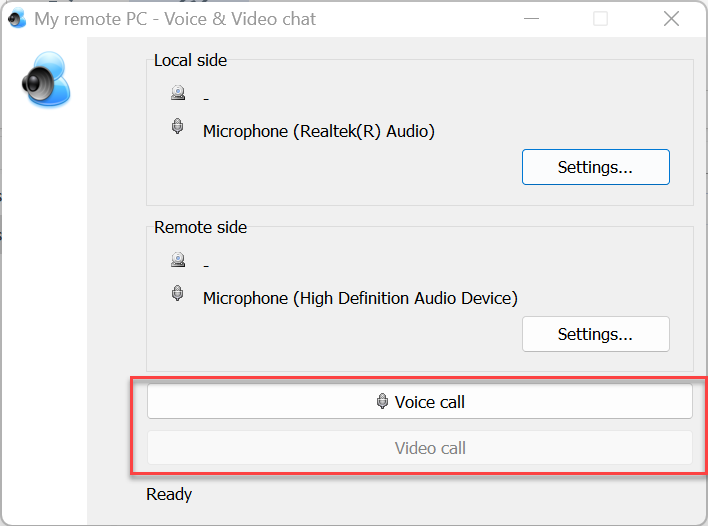
Et samtalepr prompt-vindu vil åpne på den eksterne PC-en:

Det er tre svaralternativer:
- Svar—start et stemmeanrop.
- Svar med video—start et videoanrop.
- Avslå—avslå samtalen.
Hvis den eksterne brukeren velger Svar eller Svar med video vil et chatvindu åpne:
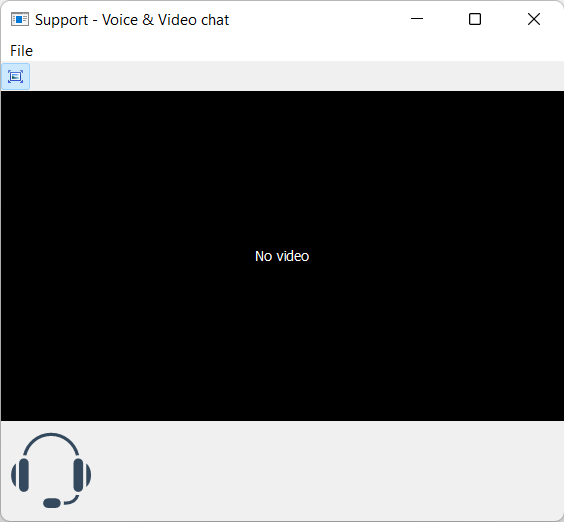
Når den eksterne brukeren svarer med video, vises et bilde fra webkameraet i vinduet.
Anropinnstillinger
Du kan åpne anropinnstillingene for den lokale og den eksterne brukeren ved å klikke på den tilsvarende knappen i vinduet for Stemme og video chat.

I innstillingsvinduet velg de ønskede alternativene og klikk OK:
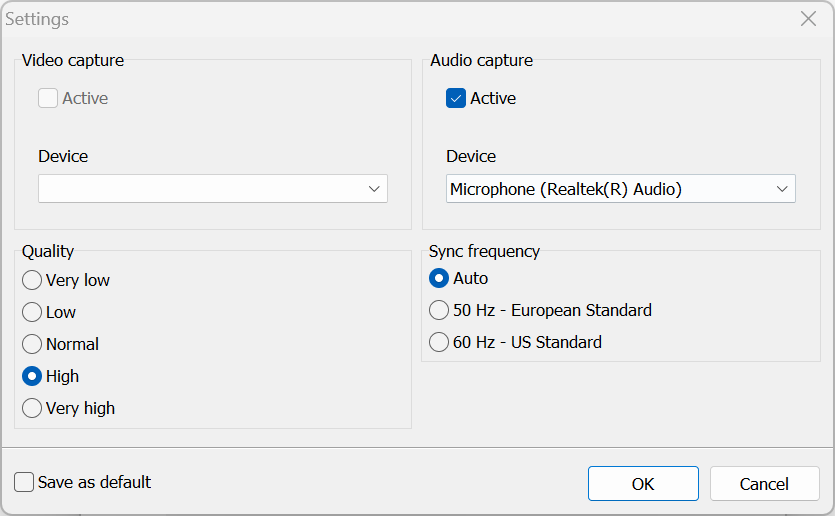
- Aktiv—skru video/lydopptak på og av.
- Enhet—velg video-/lydinngangsdeivse.
- Kvalitet—sett video kvalitet.
- Synkroniseringsfrekvens—synkroniseringsfrekvens. 'Auto' anbefales.
- Lagre som standard—lagre de valgte alternativene som standard.